Comment créer une story Facebook

Les stories Facebook peuvent être très amusantes à réaliser. Voici comment vous pouvez créer une story sur votre appareil Android et votre ordinateur.

Avez-vous déjà été en train de diffuser une émission ou de jouer à un jeu mobile sur votre téléphone, et une notification apparaît, ruinant totalement le moment ? Bien que les notifications soient utiles et vous tiennent au courant de tout ce qui se passe, elles peuvent être très ennuyeuses. Si vous avez vraiment besoin de vous concentrer sur quelque chose, la dernière chose que vous voulez est que des notifications apparaissent constamment sur votre écran.
Edge Lighting est une nouvelle fonctionnalité pour les smartphones Samsung Galaxy S20. Au lieu d'avoir des notifications sur votre écran, vous pouvez choisir d'avoir moins d'interruptions d'écran avec Edge Lighting. La fonction illumine les bords de votre écran Galaxy lorsque vous recevez une notification. Vous pouvez choisir pour quelles notifications Edge Lighting active, les désactiver si vous ne l'aimez pas et personnaliser son apparence.
Veuillez noter que les écrans et les paramètres varient selon votre fournisseur de services sans fil, la version du logiciel et le modèle de téléphone. Il existe également des applications tierces qui ne fonctionneront pas avec Edge Lighting.
Bien que l'éclairage de bord soit une fonctionnalité intéressante et vous aide à éviter d'être distrait par les notifications, tout le monde ne voudra pas le garder allumé. Il est assez lumineux, surtout s'il s'éteint au milieu de la nuit. Les étapes ci-dessous vous guideront sur la façon de l'éteindre, mais elles peuvent également être suivies pour le rallumer.
Ouvrez vos paramètres .
Faites défiler jusqu'à ce que vous trouviez Edge Lighting . Vous pouvez également rechercher Edge Lighting si vous en avez besoin.
Un interrupteur à bascule est à côté de l'option.
Edge Lighting sera activé par défaut. Appuyez sur l'interrupteur à bascule pour désactiver la fonction.
Appuyez à nouveau dessus pour le réactiver.
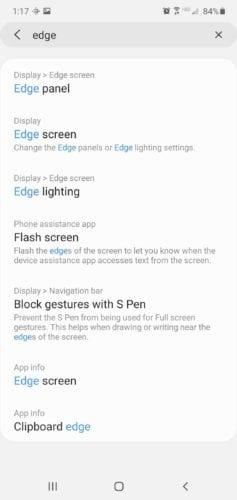
Vous voudrez peut-être activer la fonctionnalité, mais ne voulez qu'elle fonctionne que pendant certaines périodes. Vous pouvez personnaliser le fonctionnement de Edge Lighting.
Ouvrez vos paramètres .
Faites défiler jusqu'à ce que vous trouviez Edge Lighting . Vous pouvez également rechercher Edge Lighting si vous en avez besoin.
Appuyez sur Afficher l'éclairage périphérique .
Un menu s'ouvrira avec trois options différentes.
Choisissez le réglage que vous souhaitez pour Edge Lighting.
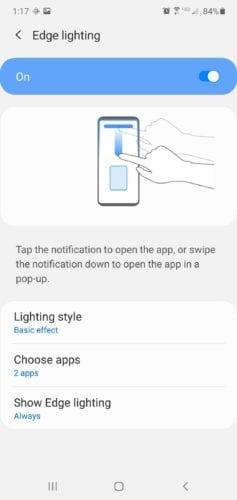
Parfois, vous voulez vraiment que votre téléphone reflète votre personnalité. Cela peut signifier trouver juste la bonne coque de téléphone à la bonne sonnerie au meilleur arrière-plan. N'hésitez pas à personnaliser la couleur et le style de votre fonction Edge Lighting.
Ouvrez l' application Paramètres .
Faites défiler jusqu'à ce que vous trouviez Edge Lighting .
Appuyez sur l' option Style d'éclairage .
Cela ouvre un menu afin que vous puissiez personnaliser votre fonctionnalité.
Lorsque vous avez sélectionné les modifications, vous souhaitez appuyer sur Terminé pour enregistrer.
Vous pouvez modifier l'effet de la fonction afin qu'elle s'allume selon différents motifs comme une vague, des bulles, des feux d'artifice, etc. Vous pouvez choisir la couleur de la lumière qui apparaît. Vous pouvez même choisir une couleur différente pour chaque application. Cependant, ceci n'est pas disponible avec l'effet Glitter.
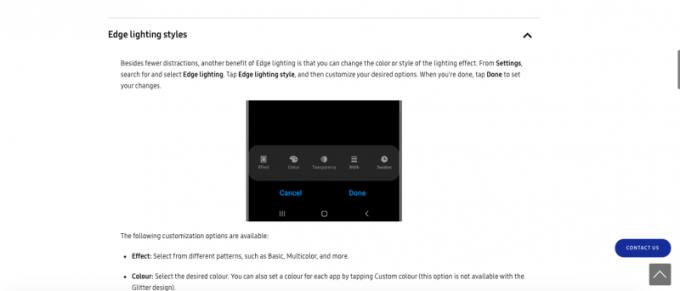
Dans la section Avancé, vous pouvez définir la transparence que vous souhaitez sur l'éclairage Edge. Vous pouvez le régler de faible à élevé, d'étroit à large et sélectionner la durée de la notification.
Edge Lighting vous avertira du fait que vous avez reçu une notification. Si vous le souhaitez, vous pouvez faire en sorte que la fonctionnalité fonctionne comme n'importe quelle autre notification push et interagir avec la notification Edge Lighting.
Ouvrez Paramètres .
Faites défiler jusqu'à ce que vous trouviez Edge Lighting .
Appuyez sur Edge Lighting Interaction .
Il y a un curseur à côté de l'option.
Appuyez sur l'interrupteur pour l'activer ou le désactiver.
Veuillez noter que cela est activé par défaut sur Android 10.
Bien que les notifications soient excellentes, elles peuvent gêner l'activité de votre écran. Avec Edge Lighting, vous pouvez réduire au minimum les notifications lorsque vous souhaitez rester concentré. Si vous commencez à ne pas aimer la fonction Edge Lighting, vous pouvez également la désactiver.
Les stories Facebook peuvent être très amusantes à réaliser. Voici comment vous pouvez créer une story sur votre appareil Android et votre ordinateur.
Découvrez comment désactiver les vidéos en lecture automatique ennuyeuses dans Google Chrome et Mozilla Firefox grâce à ce tutoriel.
Résoudre un problème où la Samsung Galaxy Tab A est bloquée sur un écran noir et ne s
Un tutoriel montrant deux solutions pour empêcher définitivement les applications de démarrer au démarrage de votre appareil Android.
Ce tutoriel vous montre comment transférer un message texte depuis un appareil Android en utilisant l
Comment activer ou désactiver les fonctionnalités de vérification orthographique dans le système d
Vous vous demandez si vous pouvez utiliser ce chargeur provenant d’un autre appareil avec votre téléphone ou votre tablette ? Cet article informatif a quelques réponses pour vous.
Lorsque Samsung a dévoilé sa nouvelle gamme de tablettes phares, il y avait beaucoup à attendre. Non seulement les Galaxy Tab S9 et S9+ apportent des améliorations attendues par rapport à la série Tab S8, mais Samsung a également introduit la Galaxy Tab S9 Ultra.
Aimez-vous lire des eBooks sur les tablettes Amazon Kindle Fire ? Découvrez comment ajouter des notes et surligner du texte dans un livre sur Kindle Fire.
Vous souhaitez organiser le système de signets de votre tablette Amazon Fire ? Lisez cet article pour apprendre à ajouter, supprimer et éditer des signets dès maintenant !






